Управление заявками на затраты
Руководитель
Руководитель работает только с заявками своих подчинённых в области Команда. Ему доступны действия:
- Создание заявки от имени подчинённого
- Отправка заявки подчинённого на согласование
- Прекращение согласования заявки подчинённого (перевод заявки из состояния «На согласовании» в состояние «Черновик»)
- Удаление заявки подчинённого — необратимое действие, восстановить удалённую заявку нельзя
- Редактирование заявки от имени подчинённого — действие доступно для заявок в состоянии «Черновик»
Создание заявки за подчинённого
Чтобы создать заявку за подчинённого, нужно:
- Перейти в область Команда — список Все затраты.
- На панели действий нажать на кнопку Создать заявку:
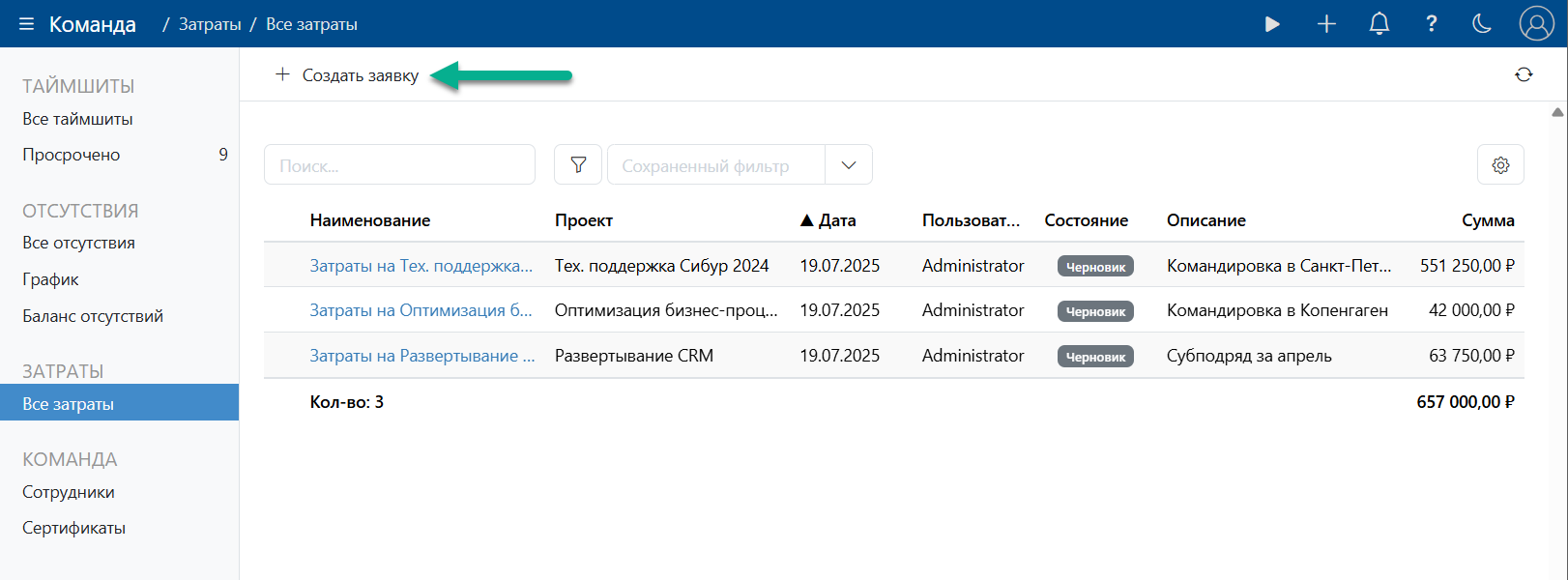
- Заполнить основные реквизиты заявки:
- Заявитель — указать подчинённого, за которого требуется создать заявку на затраты.
- Проект — выбрать проект, по которому будет создана заявка.
- Нажать на кнопку Создать.
О дальнейшей работе с заявкой — Редактирование заявки на затраты.
Отправка заявки на согласование
Руководитель может отправить на согласование заявку за своего подчинённого. Команда доступна для заявок в состоянии «Черновик».
Чтобы отправить зявку на согласование, следует:
- Перейти в область Команда — список Все затраты.
- Найти в списке нужную заявку. Если заявок в списке много, рекомендуется использовать фильтр — например, по пользователю:
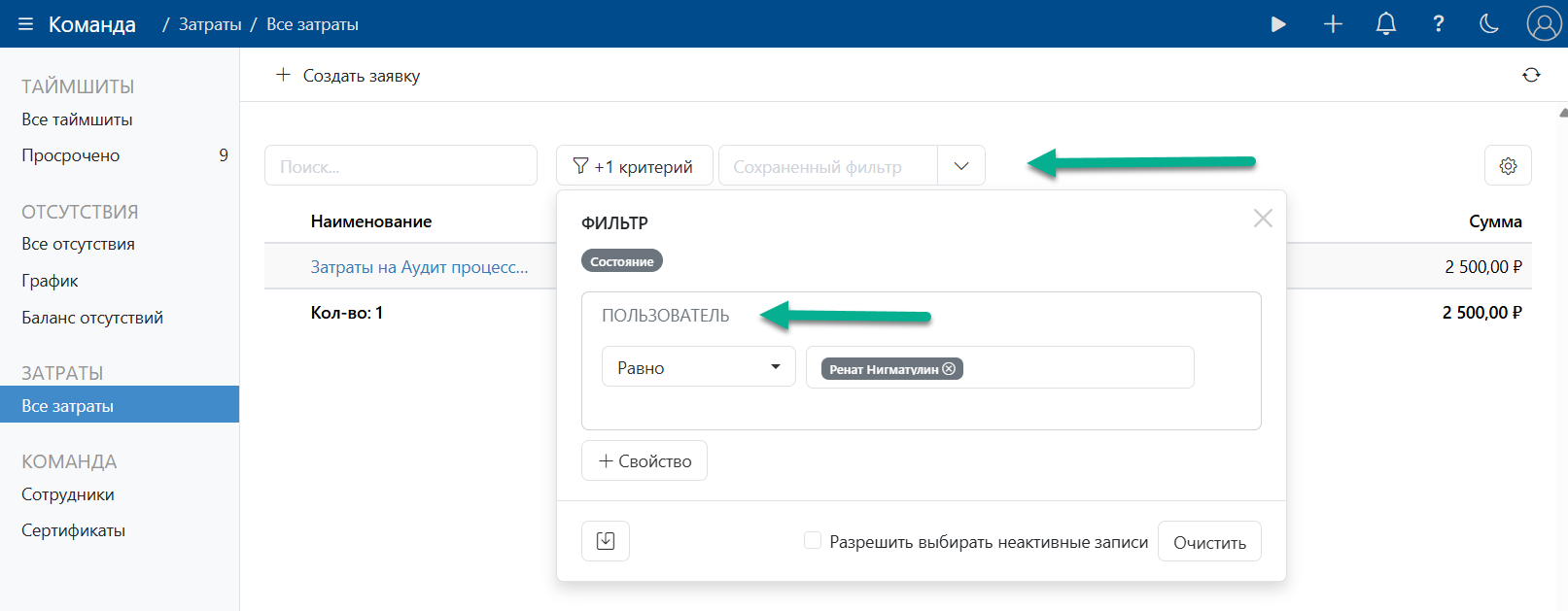
- Открыть заявку и нажать на кнопку Отправить на согласование:
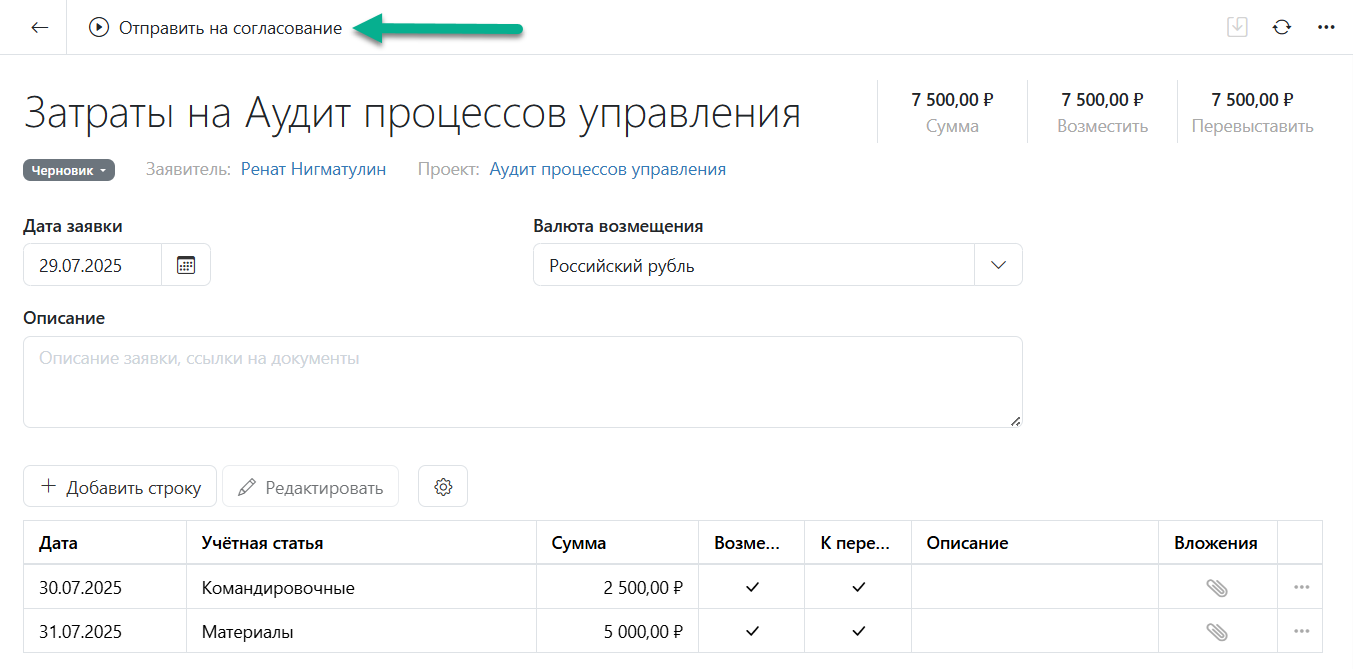
Процесс согласования можно прервать. Для этого заявки в состоянии «На согласовании» и «Отклонено» следует перевести в состояние «Черновик».
Удаление заявки
Руководитель может удалить заявку своего подчинённого. Команда доступна для заявок на затраты в состоянии «Черновик».
Чтобы удалить заявку, нужно:
- Перейти в область Команда — список Все затраты.
- Найти в списке нужную заявку.
- На панели действий нажать на кнопку Удалить.
Если заявка не в состоянии «Черновик», её можно перевести в это состояние с помощью кнопки Изменить состояние > Редактировать. Руководителю действие доступно только для заявок в состоянии «На согласовании».
Внимание
Важно: удаление заявки — необратимая операция.
Менеджер по кадрам
Менеджер по кадрам работает с заявками всех пользователей в области Команда. Ему доступны действия:
- Создание заявки от имени любого пользователя
- Отправка заявки пользователя на согласование — действие доступно для заявок в состоянии «Черновик»
- Прекращение согласования заявки (перевод заявки из состояния «На согласовании» в состояние «Черновик»)
- Отмена согласования заявки (перевод заявки из состояния «Согласовано» в состояние «Черновик»)
- Удаление заявки — необратимое действие, восстановить удаленную заявку нельзя
- Редактирование любой заявки — действие доступно для заявок в состоянии «Черновик»
- Принудительное согласование или отклонение заявки (завершение процесса согласования с выбранным результатом, минуя согласующих)
Отмена согласования заявки
Менеджер по кадрам может вернуть любую заявку в состояние «Черновик». Для этого нужно:
- Перейти в область Команда — список Все затраты.
- Найти в списке нужную заявку.
- Открыть заявку, нажать на кнопку Переоткрыть и указать краткий комментарий в поле Комментарий:
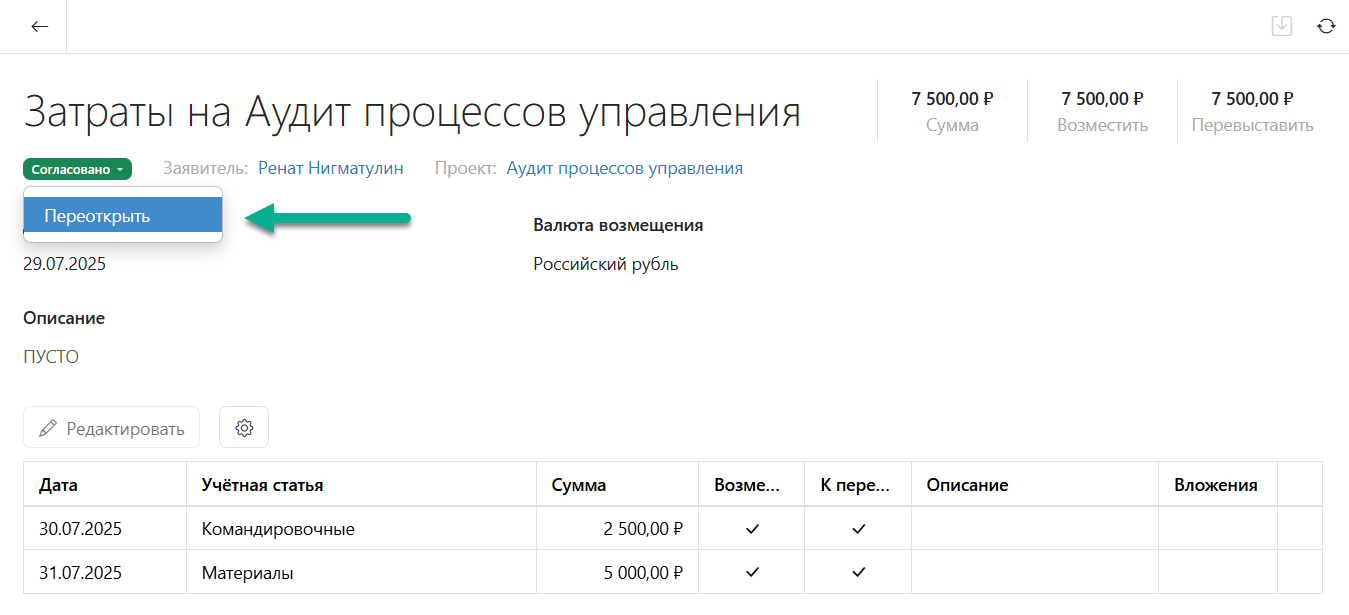
Принудительное согласование
Менеджер по кадрам может принудительно согласовать заявку. Команда доступна только для заявок на затраты в состоянии «На согласовании» и приведет к завершению процесса согласования с выбранным результатом.
Для принудительного согласования заявки необходимо:
- Найти в списке Все затраты нужную заявку. Если заявок в списке много, рекомендуется использовать фильтр — например, по заявителю.
- На панели действий открыть меню Изменить состояние и выбрать пункт «Согласовать».